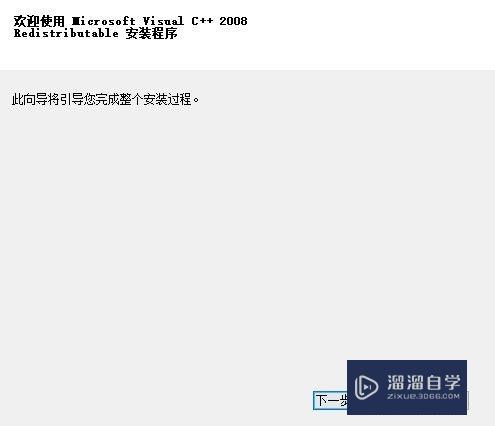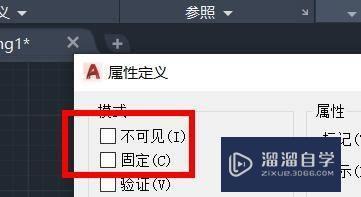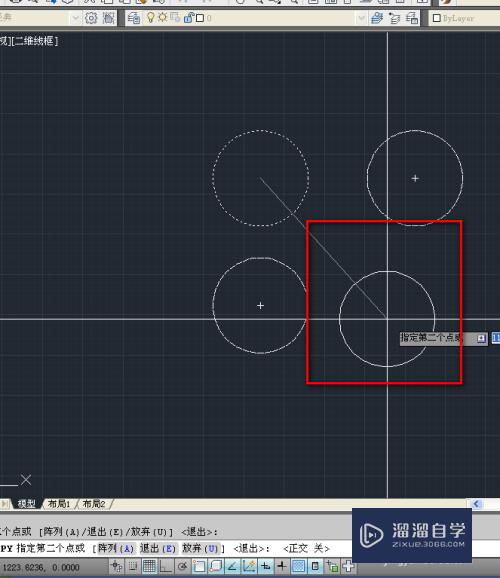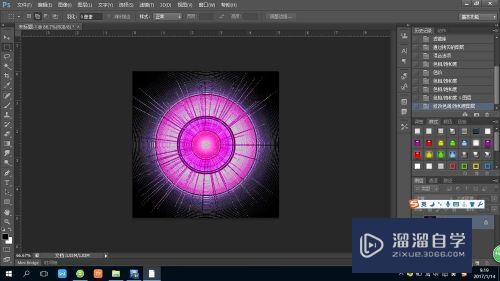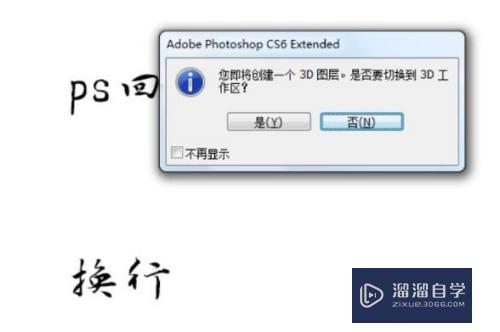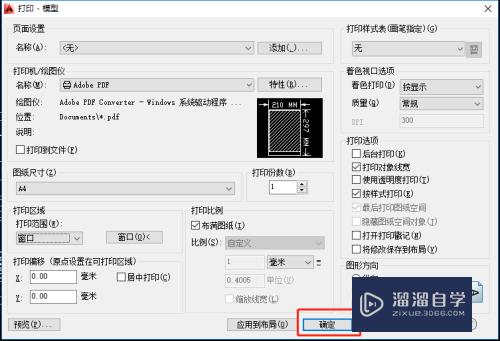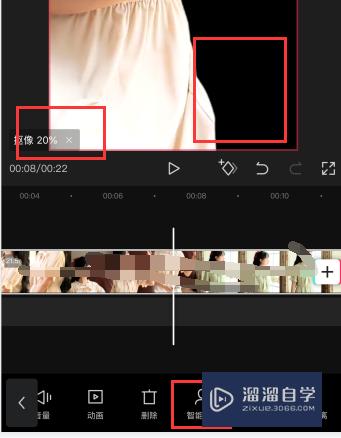Excel中如何给每一页都添加表头(excel中如何给每一页都添加表头和表尾)优质
在我们打印文件的时候。会碰到表格和数字特别多但只有第一页有表头的情况,这时如果我们手动分页,然后再在每一页添加相关内容的话,工作量会特别大而且会花费很多时间,其实这里有一个简便的办法。几秒钟就可以搞定的。
想要更深入的了解“Excel”可以点击免费试听云渲染农场课程>>
工具/软件
硬件型号:联想ThinkPad P14s
系统版本:Windows7
所需软件:Excel2010
方法/步骤
第1步
如下图所示的表格,看不到的部分仍会有很多行,标题和表头我已经用黄色填充.
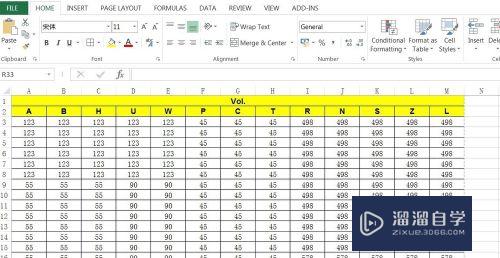
第2步
如果我们直接打印的话,在第二页就会出现如下图所示的情况,这样看报告的人并不知道这么一堆数字分别代表什么意思,所以不够直观明了.
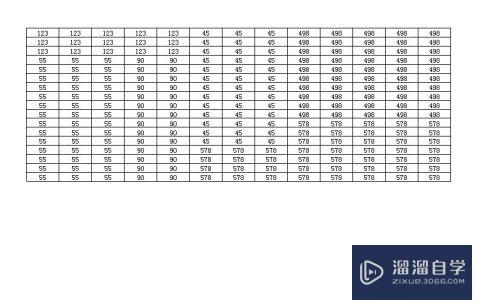
第3步
接下来,我们先选择page layout选项卡,之后选择print titles,这时会弹出page setup的对话框,继续点击sheet.
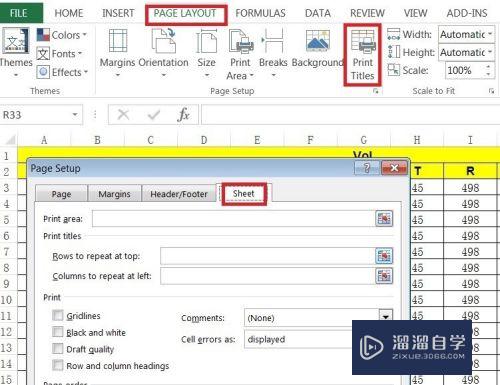
第4步
把鼠标放在rows to repeat at top的长条形方框最后,点击之后会变成单条并进入相应的选项,这时就可以选择需要重复显示的内容.
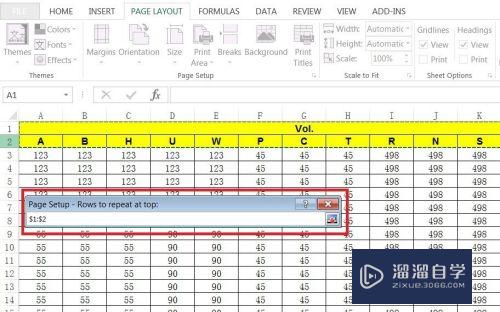
第5步
点击确定之后就搞定了,这样不管后边有多少页,都会显示出相应的标题和表头.
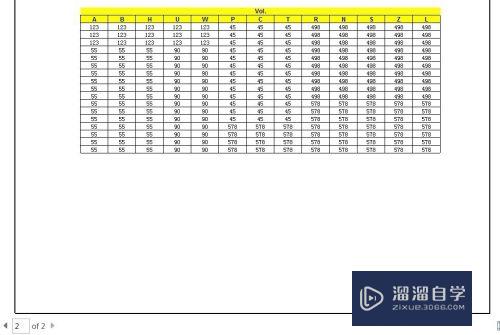
以上关于“Excel中如何给每一页都添加表头(excel中如何给每一页都添加表头和表尾)”的内容小渲今天就介绍到这里。希望这篇文章能够帮助到小伙伴们解决问题。如果觉得教程不详细的话。可以在本站搜索相关的教程学习哦!
更多精选教程文章推荐
以上是由资深渲染大师 小渲 整理编辑的,如果觉得对你有帮助,可以收藏或分享给身边的人
本文标题:Excel中如何给每一页都添加表头(excel中如何给每一页都添加表头和表尾)
本文地址:http://www.hszkedu.com/68421.html ,转载请注明来源:云渲染教程网
友情提示:本站内容均为网友发布,并不代表本站立场,如果本站的信息无意侵犯了您的版权,请联系我们及时处理,分享目的仅供大家学习与参考,不代表云渲染农场的立场!
本文地址:http://www.hszkedu.com/68421.html ,转载请注明来源:云渲染教程网
友情提示:本站内容均为网友发布,并不代表本站立场,如果本站的信息无意侵犯了您的版权,请联系我们及时处理,分享目的仅供大家学习与参考,不代表云渲染农场的立场!